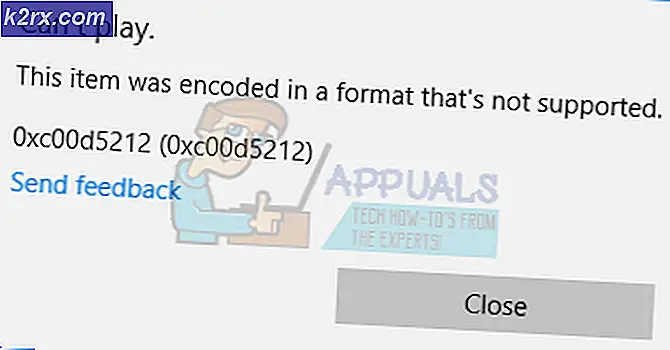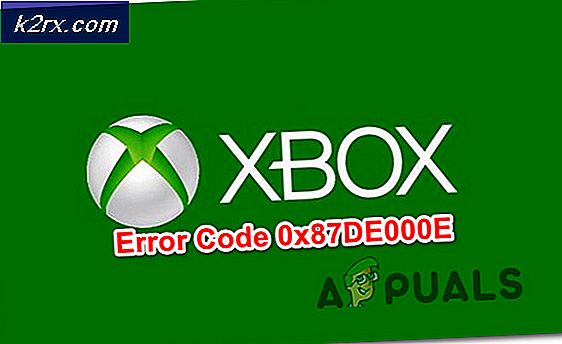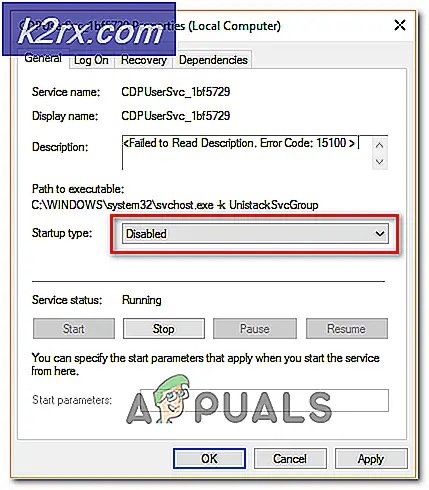Khắc phục: ERR_ICAN_NAME_COLLISION
Xung đột tên xảy ra khi nỗ lực phân giải tên được sử dụng trong không gian tên riêng, chẳng hạn như Tên miền cấp cao nhất hoặc tên không đủ tiêu chuẩn dẫn đến truy vấn tới Hệ thống tên miền công cộng (DNS). Khi ranh giới hành chính của không gian tên riêng và công cộng trùng lặp, việc phân giải tên có thể mang lại kết quả không mong muốn hoặc có hại.
Nguyên nhân gây ra ERR_ICAN_NAME_COLLISION?
Điều này có thể được gây ra chủ yếu là do tên máy chủ, nhưng có thể có những lý do khác có thể phát sinh trong vấn đề này, một số trong số đó được liệt kê dưới đây.
Bây giờ bạn đã hiểu cơ bản về bản chất của vấn đề, chúng ta sẽ chuyển sang các phương pháp.
Phương pháp 1: Đảm bảo Tệp máy chủ của bạn là chính xác
Trước khi bạn kiểm tra sự cố ở nơi khác, hãy đảm bảo rằng tệp máy chủ đang hoạt động chính xác. Chỉnh sửa cơ bản về tệp máy chủ sẽ là:
- Tên tệp phải là “máy chủ”Và không phải máy chủ
Bạn có thể xác định vị trí máy chủ nộp ở đây:C: \ Windows \ System32 \ drivers \ etc
- Không được có phần mở rộng cho tệp máy chủ lưu trữ
Ghi chú: Đảm bảo bạn kiểm tra tiện ích mở rộng, vì cửa sổ có tùy chọn ẩn tiện ích mở rộng trong lượt xem chuyển hướng
Bạn có thể tìm thấy lượt xem tab trong người khám phá tệp thanh menu - Cú pháp phải đúng trong máy chủ tập tin
- Hãy chắc chắn rằng bạn quan tâm đến tất cả biến thể (www.example.com và example.com), đôi khi một cái hoạt động nhưng những cái khác thì không. Chỉ cần thêm cả hai để được an toàn.
Bạn có thể kiểm tra xem tệp máy chủ lưu trữ có hoạt động hay không bằng cách nhập các lệnh sau vào CMD (Chế độ quản trị)
- Đi đến nơi CMD là, menu bắt đầu hoặc tìm kiếm trong thanh tìm kiếm
Ghi chú: Đối với các cửa sổ cũ hơn, nó sẽ là: Bắt đầu> Tất cả chương trình> Phụ kiện
- Nhấp chuột phải vào CMD, lựa chọn "Chạy như quản trị viên”
- Nhập lệnh này vào cmd và đi vào:
ipconfig / flushdns
Thao tác này sẽ loại bỏ các bản ghi dữ liệu cũ có thể đã được sử dụng.
- Bây giờ gõ địa chỉ nhập cảnh mà bạn đã thêm vào máy chủ để kiểm tra xem nó có sử dụng đúng IP
ping example.com–N 1 ping -6 ipv6.example.com –n 1
- Nếu IP là chính xác, điều đó có nghĩa là tệp máy chủ của bạn đang hoạt động tốt và sự cố nằm ở chỗ khác
- Nhưng nếu IP kiểm tra không thành công, sau đó bạn có thể đặt lại NetBios bộ nhớ cache bằng cách nhập lệnh này vào cmd (chế độ quản trị):
nbtstat –r
- Và bạn có thể kiểm tra dữ liệu hiện tại trong DNS bộ nhớ cache với lệnh sau trong cmd (chế độ bình thường):
ipconfig / displaydns | hơn
Phương pháp 2: Kiểm tra khoảng trắng
Một khoảng trắng ngay cả ở mục nhập trống giữa hai dòng có thể làm mọi thứ rối tung lên. Notepad ++ có thể giúp hiển thị các ký tự và kiểm tra số lượng ký tự khoảng trắng. Nếu bạn đã sao chép các mục nhập máy chủ lưu trữ từ một nơi khác, thì khả năng có nhiều khoảng trắng trong đó. Để đảm bảo các dấu cách không làm rối tung mọi thứ, chỉ cần sử dụng dấu cách hoặc tab chứ không phải cả hai và kết thúc tệp bằng một dòng trống.
Phương pháp 3: Kiểm tra và chỉnh sửa sổ đăng ký
Bạn có thể tìm thấy khóa trong trình chỉnh sửa sổ đăng ký chỉ định vị trí của tệp máy chủ. Bạn có thể kiểm tra mục nhập trong khóa. Nếu nó không phải là một trong những chính xác, thì bạn có thể chỉnh sửa nó. Ngoài ra, đối với những người đang thiếu chìa khóa trong sổ đăng ký của họ hoặc một số mục nhập khác; họ có thể tạo nó hoặc chỉ sao chép nó từ các máy khác, đã có những thứ này.
- Mở "Chạy" bằng cách nhấn Windows + R chìa khóa
- Kiểu regedit trong đó và nhập
- Bây giờ đi đến thư mục sau trong Trình chỉnh sửa sổ đăng ký:
\ HKEY_LOCAL_MACHINE \ SYSTEM \ CurrentControlSet \ Services \ Tcpip \ Parameters \ DataBasePath
- DataBasePath là chìa khóa mà bạn sẽ kiểm tra, nhập cảnh trong đó phải là:
C: \ Windows \ System32 \ drivers \ etc
Phương pháp 4: Tạo tệp máy chủ lưu trữ mới với quyền mặc định
Quyền đối với tệp máy chủ lưu trữ đã có sẵn có thể có một số vấn đề. Bạn có thể tạo cái mới và sao chép nội dung của cái hiện có sang cái mới. Tệp máy chủ cũ sẽ có dấu kiểm màu xám, trong khi tệp mới sẽ có dấu kiểm màu đen. Điều này sẽ làm là hệ thống sẽ tạo lại tệp với quyền mặc định. Để làm như vậy, hãy làm theo các bước dưới đây:
- Tạo một cái mới bản văn tệp trên máy tính để bàn
- Bây giờ hãy mở “Sổ tay”Với tư cách là quản trị viên
- Nhấp chuột Tập tin và sau đó Mở
- Sau đó, truy cập địa chỉ sau:
C: \ Windows \ System32 \ drivers \ etc
- Xác định vị trí "Máy chủ" và mở nó, chọn tất cả văn bản và sao chép nó
- Và dán nó vào tệp văn bản mà bạn đã tạo trên Máy tính để bàn
- Đổi tên nó thành “máy chủ”Mà không có bất kỳ phần mở rộng nào
- Bây giờ đây là một bước hơi phức tạp, bạn cần phải sao chép (đừng di chuyển) cái mới máy chủ tệp vào tệp hiện có và ghi đè lên
Ghi chú: Đối với một số người dùng, sao chép hoạt động và đối với một số di chuyển hoạt động. Trước tiên, hãy thử sao chép một.
Nếu bạn không thể đọc tệp máy chủ cũ hiện có. Bạn có thể thực hiện các bước sau:
- Đi tới thư mục sau:
C: \ Windows \ System32 \ drivers \ etc
- Nhấp chuột phải "máy chủ"Và chọn"Tính chất”
- Bây giờ đi vào phần “Bảo vệ" chuyển hướng
- Trong "Nhóm hoặc tên người dùng”Hộp, tìm
% COMPUTERNAME% \ Người dùng
- Kiểm tra sự cho phép trong hộp bên dưới và xem liệu người dùng có được phép hay không
- Nếu người dùng không được phép, bạn có thể nhấp vào “Biên tập”Và đánh dấu vào ô sau để người dùng cho phép:
Đọc và thi hành
- Sau đó, bạn sẽ có thể chỉnh sửa tệp hosts trong notepad bằng cách mở nó với tư cách quản trị viên.
Phương pháp 5: Kiểm tra các vấn đề về proxy
Phương pháp này là về; nếu bất kỳ proxy nào được định cấu hình trên hệ thống có thể đang bỏ qua tệp máy chủ. Trong phương pháp này, chúng tôi sẽ kiểm tra xem hệ thống có đang chạy bất kỳ proxy nào không. Chúng tôi có thể kiểm tra nó trên Internet Explorer bằng các bước sau:
- Giữ Khóa Windows và Nhấn R. Kiểuinetcpl.cplvà Nhấp vào đồng ý.
- Lựa chọn tab Kết nối và nhấp vào cài đặt mạng Lan
- Hãy đảm bảo rằng "Tự động phát hiện các thiết lập”Được chọn và máy chủ Proxy không được chọn. Sau khi kiểm tra cài đặt proxy, hãy kiểm tra xem sự cố đã được giải quyết chưa.